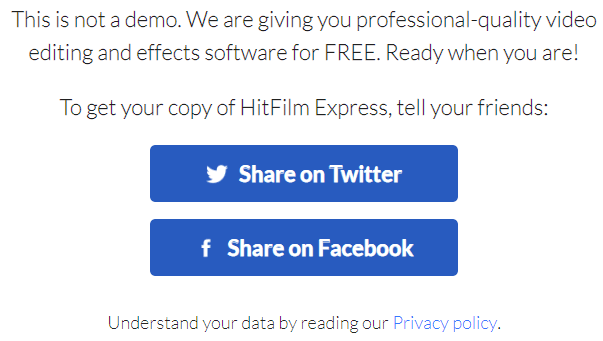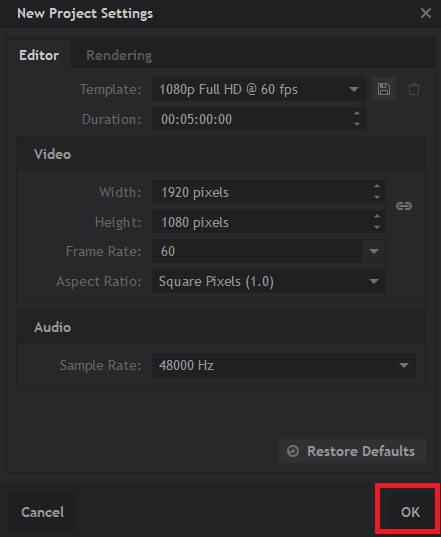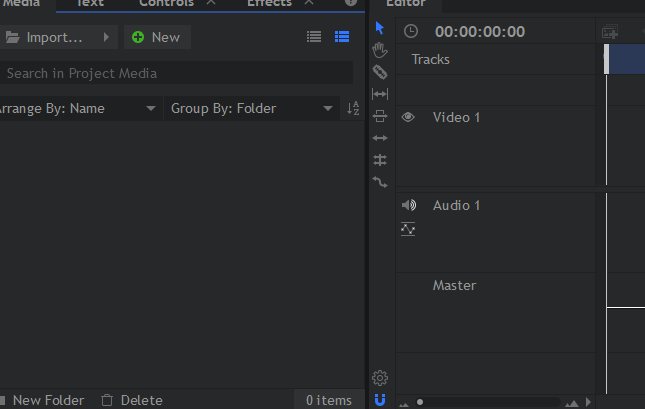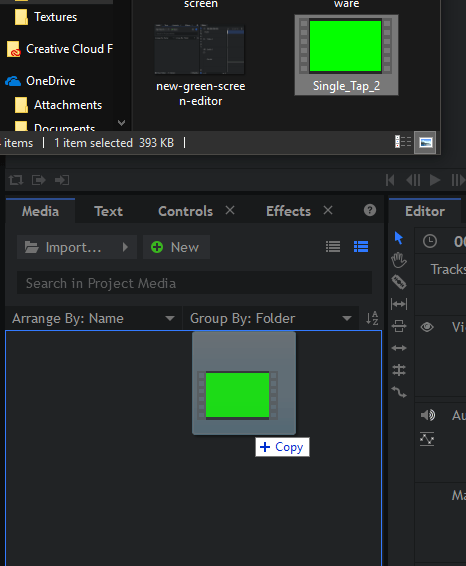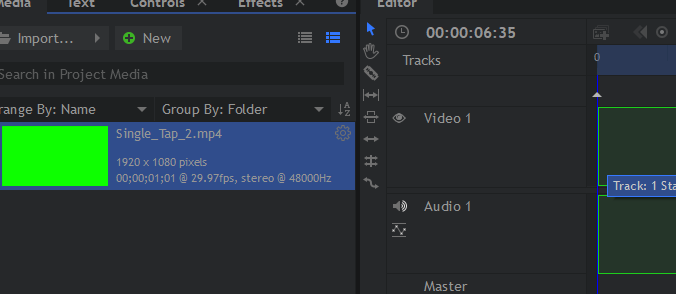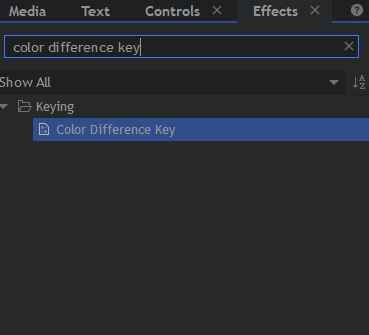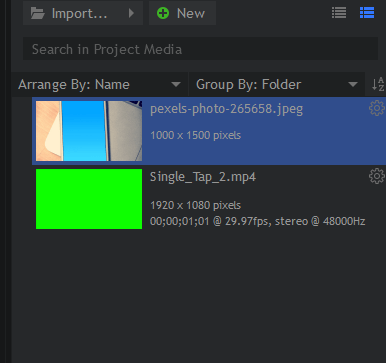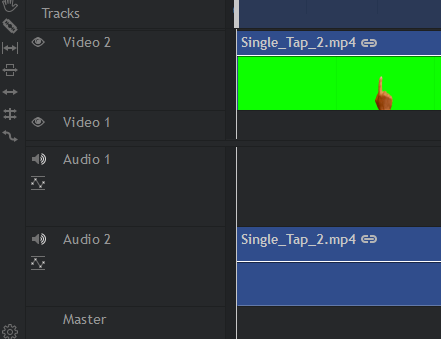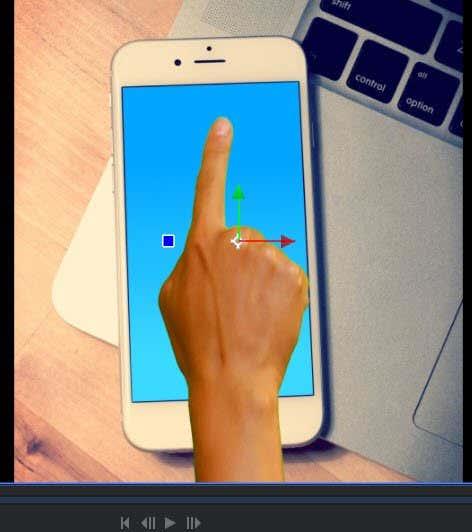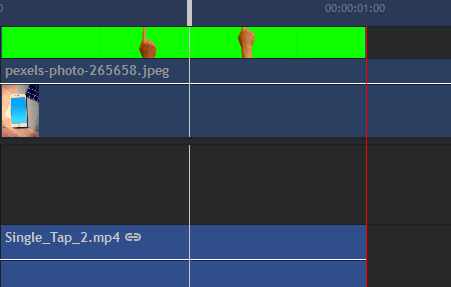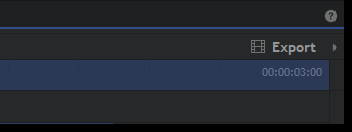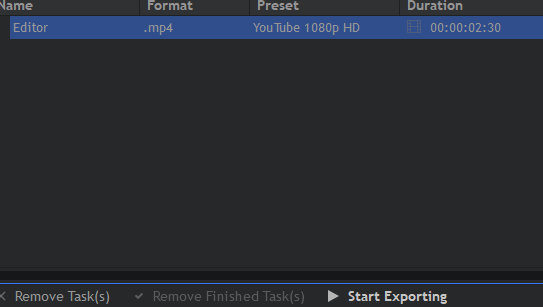Selles juhendis selgitan, kuidas saate rohelist ekraani videolt uskumatult kiiresti eemaldada. Kogu protsess võtab vaid mõne sekundi pärast seda, kui olete installinud tarkvara, mida ma soovitan.
Järgige allolevaid samme, et teada saada, kuidas see kõik on tehtud. Samuti selgitan, kuidas saate videole oma tausta lisada või valida muid efekte.

Kui teil on tarkvara installimiseks usaldusväärne Interneti-ühendus, peaks kogu protsess võtma vähem kui tund.
Alustamine – tasuta videotöötlustarkvara installimine
Alustuseks peate installima videotöötlustarkvara. Selle juhendi jaoks pakun välja Hitfilm Expressi . Saate selle nende veebisaidilt tasuta alla laadida.
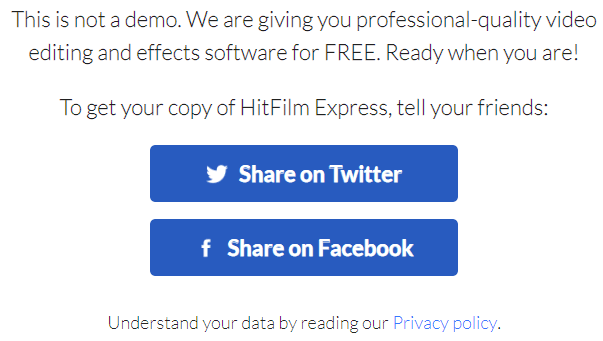
Kogu tarkvara on tasuta, kui jagate neid Facebookis või Twitteris. Saate oma osa kustutada pärast tarkvara allalaadimist. Kui tarkvara on alla laaditud, on aeg alustada. Klõpsake vasakus ülanurgas nuppu Fail ja seejärel nuppu Uus .
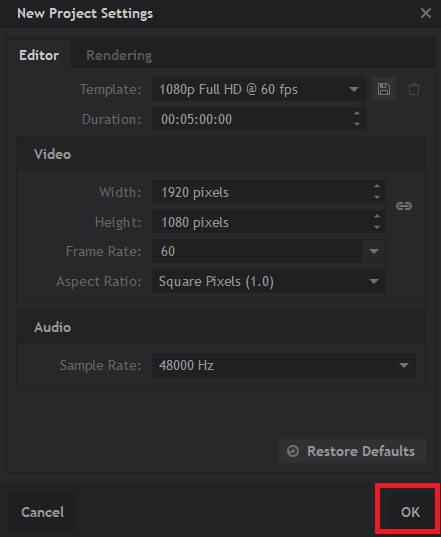
Saate valida vaikeseaded, milleks peaks olema 1080p Full HD @ 60 kaadrit sekundis. Kui need on valitud, klõpsake nuppu OK . Kui teie videol on muud mõõtmed, ärge muretsege, õiged mõõtmed saab pärast video lisamist automaatselt rakendada.
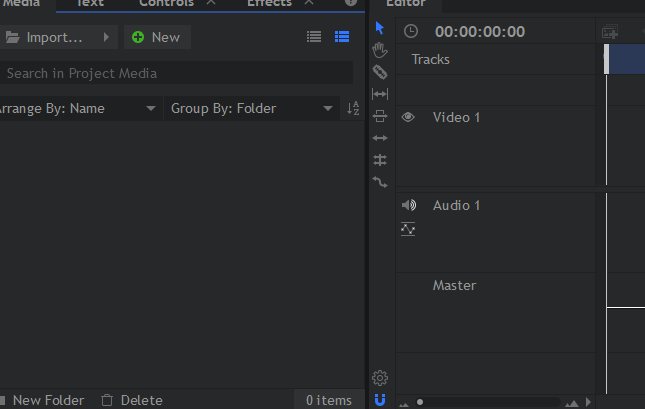
Kui olete ülaltoodud samme järginud, olete redaktoris. Ainsad osad, millele peate praegu tähelepanu pöörama, on allosas olevad meediumi- ja toimetaja vahekaardid. Meedia vahekaart on koht, kuhu peate oma imporditud rohelise ekraaniga video paigutama. Redigeerija vahekaart töötab ajaskaalana ja saate imporditud meediume sinna lohistada.
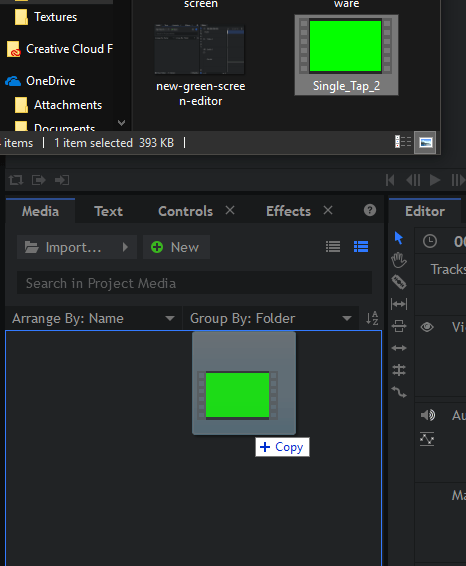
Niisiis, alustame. Lohistage oma rohelise ekraaniga video Hitfilm Expressi meedia vahekaardile . Seda on lihtne teha: leidke oma arvutist rohelise ekraaniga video, seejärel klõpsake ja lohistage see meediumivahekaardile.
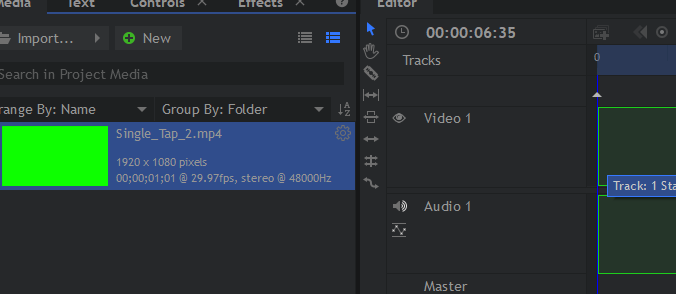
Järgmisena lohistage rohelise ekraaniga video meedia vahekaardilt Hitfilm Expressi redaktori vahekaardile . Näete ajaskaalal klipi kontuure. Laske hiirenupp lahti ja video paigutatakse teie ajaskaalale. Kui teie video eraldusvõime on erinev, kuvatakse hüpikaken, klõpsake siin nuppu OK .
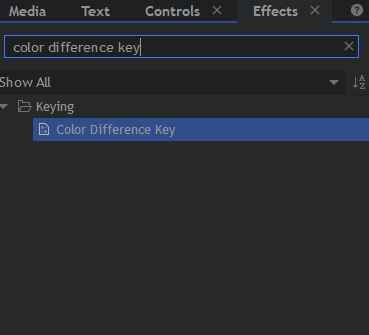
Järgmisena klõpsake vasakpoolses allosas vahekaarti Efektid . Otsige selle uue akna otsinguribalt värvide erinevuse võti . Järgmisena lohistage värvide erinevuse võtmetekst oma videoklipile redaktori ajaskaalal.
Roheline ekraan eemaldatakse. Üldiselt on lõpptulemus hea seni, kuni kasutatud videol on head valgustingimused
Kui olete rohelise ekraani eemaldanud, on aeg lisada taustavideo. Kui te tausta ei vaja, võite selle sammu vahele jätta.
Kuidas lisada rohelise ekraaniga videole uut tausta
Esiteks peab teil olema sobiv taust. See võib olla video või pilt. Ideaalis peab see parimate tulemuste saavutamiseks olema sama eraldusvõimega kui teie algne rohelise ekraaniga video.
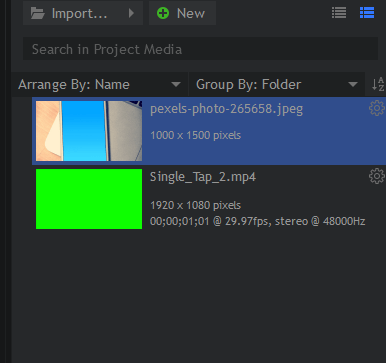
Kui teil on sobiv taust, otsige oma arvutist üles selle jaoks mõeldud fail ja lohistage see Hitfilm Expressi meedia vahekaardile , nagu tegite varem rohelise ekraaniga videoga.
Järgmiseks on oluline mõista, kuidas ajaskaala töötab. Kui lisate uue klipi või pildi teise peale, kuvatakse see lõplikus videos üle selle. Peate nihutama tausta rohelise ekraaniga video alla.
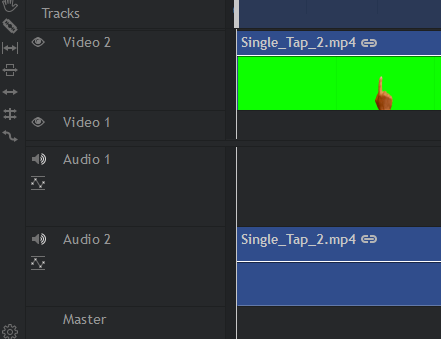
Selleks klõpsake esmalt rohelise ekraaniga videol, lohistage see redaktori ajaskaalal ja viige see video 2 pessa .
Kui teie rohelise ekraaniga video hõivab nüüd 2. video, saate klõpsata ja lohistada taustameediat redaktori ajaskaalal 1. video pessa .
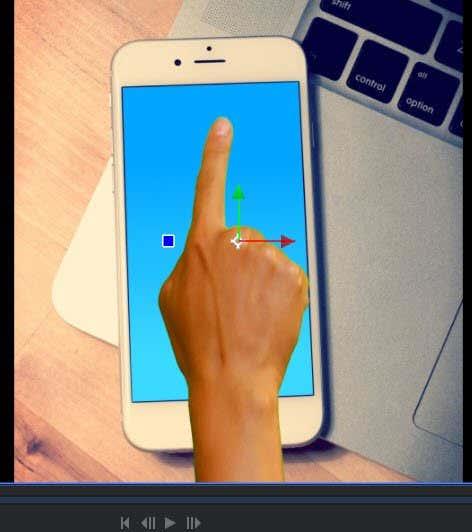
Kui see on 1. videos, saate tulemuste testimiseks kasutada paremas ülanurgas olevaid taasesitustööriistu. Nagu näete meie näitevideost, õnnestus meil saada rohelise ekraaniga video tausta kohale.
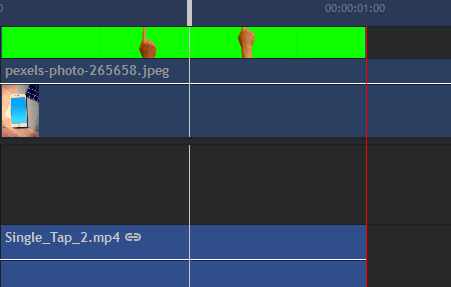
Saate minna tagasi redaktori ajaskaalale ja vajutada C , et valida viilutööriist. See võimaldab teil lõigata taustast üleliigseid kaadreid. Kui viilutööriist on valitud, hõljutage kursorit rohelise ekraaniga video serva kohal ja klõpsake selle lõikamiseks.
Kui liigne kaadrid on ära lõigatud, saate valikutööriista valimiseks vajutada V. Nüüd klõpsake üleliigsel filmil lõike paremal küljel. Nüüd saate selle eemaldamiseks vajutada Kustuta .
Lõpetage oma rohelise ekraaniga video eksportimisega
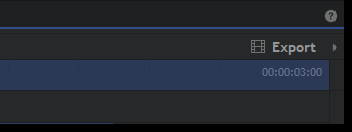
Kui olete tulemustega rahul, saate selle eksportida. Praegu on see ainult Hitfilmi projekti fail. Video eksportimiseks klõpsake ekraani paremas servas, redaktori vahekaardi kohal , nuppu Ekspordi . Pärast seda klõpsake nuppu Sisu .
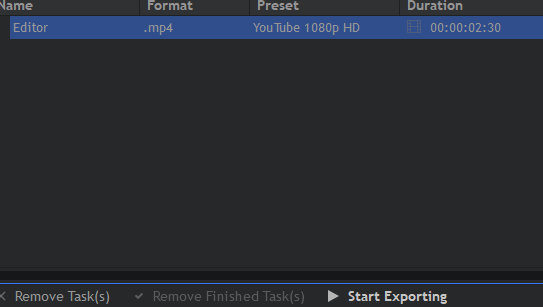
Seda tehes suunatakse teid ekspordikuvale. Klõpsake ekraani allosas nuppu Alusta eksportimist . Teie video eksporditakse nüüd. Aeg, mis kulub, sõltub video pikkusest ja teie protsessori võimsusest. Kui see on tehtud, kuulete tuttavat Windowsi hoiatusmüra. Hitfilmi ikoon tegumiribal helendab samuti oranžilt.

Saate Hitfilmi uuesti avada ja klõpsata väljal Väljund oleval lingil faili leidmiseks arvutist.
Kokkuvõte
Kui olete siiani lugenud, peaksite nüüd teadma, kuidas eemaldada videolt roheline ekraan ja kuidas tasuta tarkvara abil tausta lisada. Kui teil on selle juhendi kohta küsimusi, jätke allpool kommentaar ja ma vastan teile, kui saan.